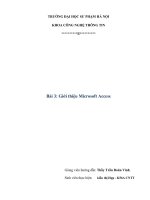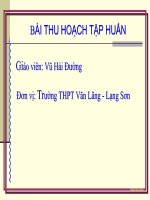GIÁO ÁN SỐ 3 GIỚI THIỆU MICROSOFT ACCESS doc
Bạn đang xem bản rút gọn của tài liệu. Xem và tải ngay bản đầy đủ của tài liệu tại đây (328.8 KB, 22 trang )
GIÁO ÁN SỐ 3
BÀI 3:GIỚI THIỆU MICROSOFT
ACCESS
1.Phần mềm Microsoft
Access
* Khái niệm:
Phần mềm Microsoft Access(gọi tắt là
Access)là hệ quản trị cơ sở dữ liệu nằm
trong bộ phần mềm Microsoft Office
của hãng Mcrosoft dành cho máy tính
cá nhân và máy tính trong mạng cục
bộ.
2.Khả năng của Access
a.Những khả năng của Access.
*Access cung cấp công cị khai báo lưu trữ
và sử lý dữ liệu:
-Tạo lập các cơ sở dữ liệu va lưu trữ
chúng trên các thiết bị nhớ.Một CSDL
được tạo lập bằng Access gồm các bảng
dữ liệu và liên kết giữa các bảng đó.
-Tạo biểu mẫu để cập nhập dữ liệu,tạo báo
cáo thống kê, tổng kết hay những mẫu hỏi
để khai thác dữ liệu trong CSDL,giải quyết
các bài toán quản lý.
b.Ví dụ:
Xét bài toán quản lý học sinh của 1 lớp.
• Chúng ta sẽ tạo bảng gồm họ tên,ngày
sinh,giới tính, địa chỉ,là đoàn viên hay
không?tổ, điểm trung bình môn
toán,lí,hoá,tin như sau:
HT NS
GT ĐC ĐV Tổ toán lí hoá Văn
3.Các đối tượng chính của Access
a.Các loại đối tượng,
-Trong Access có nhiều loại đối tượng,mỗi
đối tượng thực hiện một số chức năng
riêng liên quan đến việc cập nhập,lưu
trữ và kết xuất dữ liệu.
-Các đối tượng chính trong
Access:bảng,mẫu hỏi,biểu mẫu,báo
cáo,macro,môdum.
+Bảng(table):Dùng để luu dữ liệu.Mỗi bảng
chứa thông tin về 1 chủ đề xác định và
bao gồm nhiều hàng,mỗi hàng chứa thông
tin về cá thể của chủ thể đó
+Mẫu hỏi(query):Dùng để tìm kiếm,sắp
xếp,kết xuất dữ liệu xác định từ 1 hoặc
nhiều bảng.
+Biểu mẫu(form):Giúp cho việc nhập hoặc
hiển thị thông tin 1 cách thuận tiện hoặc
để điều khiển thực hiện 1 ứng dụng.
+Báo cáo(report):Được thiết kế để định
dạng,tính toán,tổng hợp các dữ liệu được
chọn và in ra.
b-Ví dụ
CSDL quản lý học sinh gồm:
-Bảng:
+HỌC_SINH:Lưu thông tin về học sinh(họ và
tên,ngày sinh,giới tính…)
-Một số biểu mẫu:
+Nhap HS:Dùng để cập nhập thông tin về học
sinh .
+Nhap Diem:Dùng để cập nhập điểm trung
bình môn của học sinh.
+Một số mẫu hỏi:Dùng để xem thông tincủa 1 học
sinh hay của cả lớp theo điều kiện nào đó.
+Một số báo cáo:Bảng điểm môn tin,danh sách
đoàn viên…
Chú ý:
Mỗi đối tượng được Access quản lí dưới 1 tên,tên
của mỗi đối tượng gồm các chữ cái,chữ số và
có thể là dấu cách.
4.Một số thao tác cơ bản
a.Khởi động Access.
Cách 1:Từ bảng chọn Start, chọn Start→ All
Programs→ Microsoft Access.
Cách 2:Nháy đúp vào biểu tượng trên màn
hình nền.(H.11)
b.Tạo CSDL mới.
B1:Chọn lệnh File→ New,màn hình làm việc của
Access sẽ mở khung New File ở bên
phải(h.11).
H.11
B2:Chọn Blank database,xuất hiện hộp thoại
File New Database(h.12).
B3:trong hộp thoại File New Database ,chọn
vị trí lưu tệp và nhập tên tệp CSDL
mới.sau đó nháy vào nút Create để xác
nhận tạo tệp.
• H.14
c.mở CSDL đã có.
-cách 1:Nháy đúp chuột lên tên của
CSDL(nếu có)trong khung New File.
-Cách 2:Chon lệnh File→ Open rồi tìm và
nháy đúp lên tên CSDL cần mở khi đó
xuất hiện cửa sổ CSDL vừa mở(H.14).
• H.12
Chú ý:
-Tại mỗi thời điểm thì Access chỉ làm việc
với 1 CSDL .
-Access tạo ra 1 tệp duy nhất thường có
phần mở rộng là .mdb chứa tất cả các đối
tượng liên quan đến 1 CSDL:bảng,biểu
mẫu,mẫu hỏi, báo cáo
d.Kết thúc phiên làm việc với Access.
-Cách 1:Chọn exit trên bảng chọn file,hoặc
nhấn tổ hợp phím Alt+F4.
-Cách 2:Nháy đúp nút ở góc trên bên trái
màn hình làm việc của Access hoặc nháy
nút này rồi chọn Close.
-Cách 3:Nháy nút ở góc trên bên phải màn
hình làm việc của Access.
5.Làm việc với các đối tượng.
a.Chế độ làm việc với các đối tượng.
-Chế độ thiết kế(Design View)Dùng để tạo mới
hoặc thay đổi cấu trúc bảng,mẫu hỏi,thay đổi
cách trình bày và định dạng biểu mẫu,báo
cáo.
Để chọn chế độ thiết kế,nháy nút
-Chế độ trang dữ liệu(Datasheet View):Dùng để
hiển thị dữ liệu dạng bảng,cho phép xem,xoá
hoặc thay đổi những dữ liệu đã có.
Để chọn chế độ trang dữ liệu,nháy nút
b.Tạo đối tượng mới.
Có các cách sau:
-Dùng các mẫu dựng sẵn.
-Ngưòi dùng tự thiết kế.
-Kết hợp cả 2 cách trên.
*Khái niệm thuật sĩ(wizard):là chương trình hướng
dẫn từng bước giúp tạo được các đối tượng của
CSDL từ các mẫu dựng sẵn 1 cách nhanh
chóng.
c.Mở đối tượng.
Trong cửa sổ của loại đối tượng tương
ứng,nháy đúp lên tên 1 loại đối tượng để
mở nó.